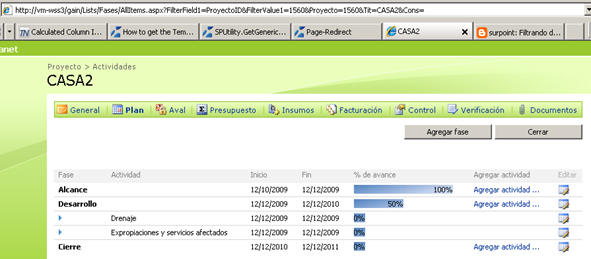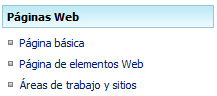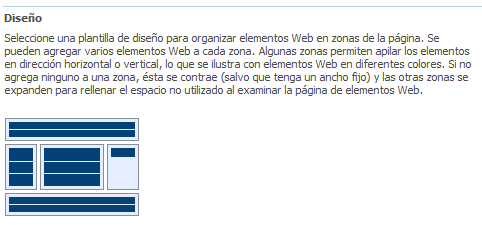WSS 3 fue diseñado para trabajar con páginas maestras, lo que constituye un importante cambio respecto a WSS 2, y facilita enormemente la personalización de un sitio a través de distintas páginas. En esta artículo comentaré algunos puntos importantes a tener en cuenta a la hora de trabajar con este tema en SharePoint:
Introducción
Las páginas que están vinculadas a una página maestra se denominan content pages. Estas páginas comparten un diseño común, provisto por la página maestra. La página maestra contiene placeholders que pueden ser reemplazados por contenido único.
Un importante punto a tener en cuenta es que las páginas maestras que utilizan las application pages son distintas a las que utilizan las site pages. La mayoría de las application pages trabajan con la página maestra llamada application.master, que no puede ser personalizada. Si están buscando un método que afecte a los dos tipos de páginas, les recomiendo que lean el artículo Cambios de estilos en SharePoint.
Default.master es la página estándar utilizada por por las site pages y pueden encontrarla en C:Program FilesCommon FilesMicrosoft Sharedweb server extensions12TEMPLATEGLOBALdefault.master. Cuando ustedes crean un nuevo sitio en SharePoint, se crea automáticamente la galería Master Page con una instancia de la default.master en /_catalogs/masterpage/default.master. A esta altura el lector ya habrá descubierto que las páginas maestras dentro de los sitios se comportan de la misma manera que las páginas de sitio y aplican los mismos conceptos. Por ejemplo, usted podría personalizar una página maestra desde SharePoint Designer y los cambios se almacenarían en la base de datos.
Qué podemos definir en una página maestra?
- Vínculos estándar que apliquen a todas las páginas
- Menús compartidos
- Iconos, gráficos, logos, etc.
- Componentes de navegación como el mapa del sitio
- Named Placeholders
- Delegate Controls
Named Placeholders
Como dijimos anteriormente, los named placeholders constituyen un mecanismo de extensibilidad permitiendo agregar contenido único en una página de sitio o plantilla de páhina que esté vinculada a una página maestra. El siguiente HTML es un pequeño extracto de una página maestra en SharePoint para “graficar” esta funcionalidad.
Continuar leyendo en http://surpoint.blogspot.com/2009/10/master-pages-en-sharepoint.html.